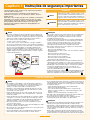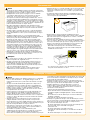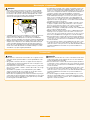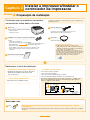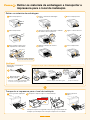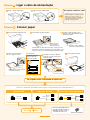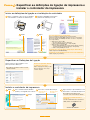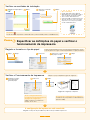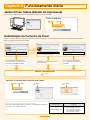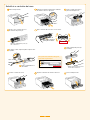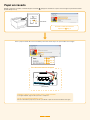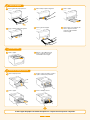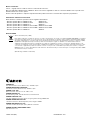IMPORTANTE:
Leia este manual antes de utilizar o produto.
Após ter lido o manual, guarde-o num local seguro para consultas futuras.
POR
Índice
Manual de Iniciação
Capítulo 1 Instruções de segurança importantes ..............................1
Capítulo 2 Instalar a impressora/Instalar o controlador da
impressora ...........................................................................4
Passo 1 Preparação da instalação .............................................................4
Passo 2 Retirar os materiais de embalagem e transportar a impressora
para o local de instalação .............................................................5
P
asso 3 Ligar o cabo de alimentação .........................................................6
P
asso 4 Colocar papel ................................................................................6
P
asso 5 Especificar as definições de ligação da impressora e instalar o
controlador da impressora ............................................................7
P
asso 6 Especificar as definições do papel e verificar o funcionamento
da impressora ...............................................................................8
Capítulo 3 Funcionamento diário .........................................................9
Janela Printer Status (Estado da impressora) ............................................9
Substituição do Cartucho de Toner .............................................................9
Papel encravado .......................................................................................11

Capítulo 1
1
Leia atentamente estas "Instruções de segurança importantes"
antes de utilizar a impressora.
Como estas instruções se destinam a evitar ferimentos no
utilizador e outras pessoas ou a destruição de bens, preste a
devida atenção.
Além disso, uma vez que pode provocar acidentes ou ferimentos
inesperados, não efectue nenhuma operação que não esteja
especificada no manual. A operação ou utilização inadequada
desta máquina pode resultar em lesões e/ou danos que
requeiram uma reparação extensa não abrangida pela sua
Garantia Limitada.
Instalação
AVISO
Não instale a impressora num local próximo de álcool, diluente de
tinta ou outras substâncias inflamáveis. Se substâncias inflamáveis
entrarem em contacto com os componentes eléctricos no interior da
impressora, tal pode resultar num incêndio ou choque eléctrico.
Não coloque os itens seguintes sobre a impressora.
Colares e outros objectos metálicos
Copos, jarras, vasos e outros recipientes com água ou líquidos
Se estes itens entrarem em contacto com a área de alta voltagem no
interior da impressora, pode ocorrer um incêndio ou choque eléctrico.
Se estes itens forem derrubados ou entornados para dentro da
impressora, desligue imediatamente o interruptor de corrente (1) e
desligue os cabos de interface se estes estiverem ligados (2). Em
seguida, desligue a ficha da tomada de CA (3) e contacte o agente
local autorizado da Canon.
(1)
(2)
(2)
(1)
DESLIGAR
(3)
DESLIGAR
•
•
-
-
ATEN
Ç
ÃO
Não instale a impressora em locais instáveis, tais como plataformas
periclitantes ou pisos inclinados ou em locais sujeitos a vibração
excessiva, porque isso pode fazer a impressora cair ou capotar,
causando ferimentos pessoais.
As ranhuras de ventilação destinam-se à ventilação adequada dos
componentes em funcionamento no interior da impressora. Nunca
coloque a impressora numa superfície mole, como uma cama,
um sofá ou um tapete. A obstrução das ranhuras pode causar o
sobreaquecimento da impressora, resultando num incêndio.
Não instale a impressora nos locais seguintes, pois pode resultar
num incêndio ou choque eléctrico.
Num local com humidade ou pó
Num local exposto ao fumo e vapor, como, por exemplo, cozinhas e
humidificadores
Num local exposto a chuva ou neve
Num local perto de uma torneira ou água
Num local exposto a luz solar directa
Num local sujeito a temperaturas elevadas
Num local perto de chamas abertas
Quando estiver a instalar a impressora, baixe-a lentamente para não
entalar as mãos entre a impressora e o chão ou entre a impressora e
outro equipamento, uma vez que isso pode causar ferimentos pessoais.
Quando ligar o cabo de interface, ligue-o correctamente seguindo
as instruções do Manual Electrónico. Se este cabo não for
correctamente ligado, pode provocar avaria ou choque eléctrico.
(Consulte o Manual Electrónico no
CD-ROM
)
Ao deslocar a impressora, siga as instruções do Manual Electrónico para
transportar correctamente a mesma. Se não o fizer, pode deixar cair a
impressora, originando lesões. (Consulte o Manual Electrónico no
CD-ROM
)
•
•
•
-
-
-
-
-
-
-
•
•
•
Instruções de segurança importantes
Símbolos
AVISO
ATEN
Ç
ÃO
Indica um aviso relativo a operações que, se não
forem efectuadas correctamente, podem provocar
a morte ou ferimentos. Para utilizar a máquina em
segurança, preste sempre atenção a estes avisos.
Indica um aviso relativo a operações que, se não
forem efectuadas correctamente, podem provocar
ferimentos. Para utilizar a máquina em segurança,
preste sempre atenção a estes avisos.
Fonte de alimentação
AVISO
Não danifique nem modifique o cabo de alimentação. Além disso,
não coloque objectos pesados sobre o cabo de alimentação e não
o puxe nem dobre excessivamente, pois tal pode causar danos
eléctricos e resultar num incêndio ou choque eléctrico.
Mantenha o cabo de alimentação afastado de todas as fontes de
calor. Se não o fizer, o isolamento do cabo pode derreter e causar
um incêndio ou choque eléctrico.
O cabo de alimentação não deve estar esticado, uma vez que isso
pode provocar uma ligação solta e sobreaquecimento, o que pode
causar um incêndio.
O cabo de alimentação pode ficar danificado se for pisado ou fixado
com agrafos, ou se forem colocados objectos pesados por cima. A
utilização continuada de um cabo de alimentação danificado pode
originar um acidente, como um incêndio ou choque eléctrico.
Não insira nem retire a ficha com as mãos molhadas, pois pode
sofrer um choque eléctrico.
Não ligue o cabo de alimentação a uma extensão múltipla, pois pode
causar um incêndio ou choque eléctrico.
Não junte nem ate o cabo de alimentação num nó, pois pode causar
um incêndio ou choque eléctrico.
Insira completamente a ficha na tomada de CA. A inobservância
destes passos pode causar um incêndio ou choque eléctrico.
•
•
•
•
•
•
•
•
Se for exercida uma pressão excessiva no componente de ligação do
cabo de alimentação, este pode ficar danificado ou os fios no interior
da máquina podem desligar-se. Isso pode originar um incêndio. Evite
as seguintes situações:
Ligar e desligar frequentemente o cabo de alimentação.
Tropeçar no cabo de alimentação.
Ter o cabo de alimentação dobrado junto ao componente de
ligação e sujeitar a tomada ou o componente de ligação a uma
pressão contínua.
Sujeitar o conector de alimentação a um impacto forte.
Não utilize cabos de alimentação para além do cabo fornecido, pois
isso pode causar um incêndio ou choque eléctrico.
De um modo geral, não utilize extensões. A utilização de uma
extensão pode causar um incêndio ou choque eléctrico.
ATEN
Ç
ÃO
Não utilize tensões de alimentação para além das mencionadas neste
manual, pois isso pode causar um incêndio ou choque eléctrico.
Para desligar o cabo de alimentação, puxe sempre pela ficha. Não
puxe pelo cabo porque pode descarná-lo ou danificar o isolamento e
causar "fugas" de electricidade, o que pode causar um incêndio ou
choque eléctrico.
Deixe espaço suficiente à volta da ficha de alimentação para que
seja fácil desligá-la da tomada. Se forem colocados objectos à volta
da ficha, pode não conseguir retirá-la numa situação de emergência.
•
-
-
-
-
•
•
•
•
•

2
Manuseamento
AVISO
Não desmonte nem modifique a impressora. Existem componentes
extremamente quentes ou de alta voltagem no interior da impressora
que podem provocar um incêndio ou choque eléctrico.
O equipamento eléctrico pode ser perigoso se não for utilizado
correctamente. Não deixe que as crianças mexam no cabo de
alimentação, no mecanismo interno e nas peças eléctricas.
Se a impressora emitir um ruído invulgar ou libertar fumo, calor ou
um odor invulgar, desligue imediatamente o interruptor de corrente
e desligue os cabos de interface, caso estejam ligados. Em seguida,
desligue a ficha da tomada de CA e entre em contacto com o agente
local autorizado da Canon. Se continuar a utilizar o equipamento, tal
pode resultar num incêndio ou choque eléctrico.
Não utilize vaporizadores inflamáveis perto da impressora. Se
substâncias inflamáveis entrarem em contacto com os componentes
eléctricos no interior da impressora, tal pode resultar num incêndio
ou choque eléctrico.
Desligue sempre o interruptor de corrente, o cabo de alimentação
e os cabos de interface antes de deslocar a impressora. Se não o
fizer, poderá danificar os cabos e provocar um incêndio ou choque
eléctrico.
Certifique-se de que a ficha ou o conector de alimentação ficam
totalmente inseridos depois de deslocar a impressora. A inobservância
destes passos pode causar sobreaquecimento ou incêndio.
Não deixe cair clips, agrafos ou outros objectos metálicos para
dentro da impressora. Além disso, não entorne água, líquidos ou
substâncias inflamáveis (álcool, benzina, diluente, entre outros) no
interior da impressora. Se estes itens entrarem em contacto com a
área de alta voltagem no interior da impressora, pode ocorrer um
incêndio ou choque eléctrico. Se estes itens forem derrubados ou
entornados para dentro da impressora, desligue imediatamente o
interruptor de corrente e desligue os cabos de interface se estes
estiverem ligados. Em seguida, desligue a ficha da tomada de CA e
entre em contacto com o agente local autorizado da Canon.
Quando ligar ou desligar um cabo USB com a ficha ligada a uma
tomada de CA, não toque na parte metálica do conector, pois este
procedimento pode causar um choque eléctrico.
ATEN
Ç
ÃO
Não coloque objectos pesados sobre a impressora. O objecto ou a
impressora podem cair, originando lesões.
Desligue o interruptor de corrente quando a impressora não for
utilizada durante um longo período de tempo, tal como durante
a noite. Desligue a impressora e retire a ficha da tomada se a
impressora não for utilizada durante um período de tempo extenso,
como, por exemplo, durante vários dias.
Abra ou feche as tampas e instale ou retire as gavetas lenta e
cuidadosamente. Tenha cuidado para não magoar os dedos.
•
•
•
•
•
•
•
•
•
•
•
Mantenha as mãos e o vestuário afastados do rolo na área de saída.
Mesmo que a impressora não esteja a imprimir, o rolo pode rodar
subitamente e entalar as mãos ou o vestuário, o que pode resultar
em lesões.
A ranhura de saída fica quente durante e imediatamente após a
impressão. Não toque na área que rodeia a ranhura de saída, porque
essa zona pode causar queimaduras.
O papel impresso pode estar quente imediatamente após a
impressão. Tenha cuidado quando retirar e alinhar o papel, sobretudo
depois de várias impressões seguidas. Caso contrário, o utilizador
pode sofrer queimaduras.
O feixe de raios laser utilizado na impressora pode ser prejudicial
para o ser humano. O raio laser está confinado à unidade de scanner
a laser por uma tampa, pelo que não há o perigo do raio laser sair
durante o funcionamento normal da impressora. Por questões de
segurança, leia as observações e instruções seguintes.
Nunca abra as tampas que não são indicadas neste manual.
Nunca retire a etiqueta de aviso que está colada na tampa da
unidade de scanner a laser.
Se o raio laser sair e atingir os olhos do utilizador, a exposição ao
raio pode causar ferimentos nos olhos.
•
•
•
•
-
-
-
Manutenção e inspecções
AVISO
Quando limpar a impressora, desligue a impressora e o computador,
retire os cabos de interface e, em seguida, desligue a ficha. A
inobservância destes passos pode causar um incêndio ou choque
eléctrico.
Desligue a ficha da tomada de CA regularmente e limpe a área
à volta da base dos pinos metálicos da ficha e a tomada de CA
com um pano seco, para remover todo o pó e sujidade. Nos locais
húmidos, com pó ou fumo, o pó pode acumular-se à volta da
tomada e ganhar humidade, o que pode causar um curto-circuito e,
consequentemente, um incêndio.
Limpe a impressora com um pano bem torcido humedecido com
água ou detergente suave diluído em água. Não utilize álcool,
benzina, diluente de tinta ou outras substâncias inflamáveis. Se
substâncias inflamáveis entrarem em contacto com os componentes
eléctricos no interior da impressora, tal pode resultar num incêndio
ou choque eléctrico.
Algumas áreas no interior da impressora estão sujeitas a alta
voltagem. Quando remover papel encravado ou inspeccionar o
interior da impressora, tenha cuidado para que colares, pulseiras ou
outros objectos metálicos não toquem no interior da impressora, pois
tal pode causar queimaduras ou choques eléctricos.
Para eliminar os cartuchos de toner usados, não os queime em
chamas vivas. O toner que resta no cartucho pode incendiar-se e
causar queimaduras ou um incêndio.
Se derramar ou espalhar o toner acidentalmente, junte
cuidadosamente as partículas de toner ou limpe-as com um pano
suave e húmido de modo a evitar a inalação das partículas.
Nunca utilize um aspirador que não tenha mecanismos de protecção
•
•
•
•
•
•
contra explosões de pó para limpar toner derramado. Se o fizer, pode
provocar uma avaria no aspirador ou uma explosão de pó causada
por descarga de electricidade estática.
Certifique-se de que a ficha ou o conector de alimentação ficam
totalmente inseridos depois de limpar a impressora. A inobservância
destes passos pode causar sobreaquecimento ou incêndio.
Verifique regularmente o cabo de alimentação e a ficha. As
condições que se seguem podem causar um incêndio, por isso
contacte o distribuidor local autorizado da Canon ou a linha de
assistência ao cliente da Canon.
Existem sinais de queimadura na ficha eléctrica.
O pino da ficha eléctrica está deformado ou partido.
A máquina é ligada ou desligada quando o cabo de alimentação é
dobrado.
O revestimento do cabo de alimentação encontra-se danificado,
quebrado ou dobrado.
Uma parte do cabo de alimentação fica quente.
Certifique-se regularmente de que o cabo de alimentação e a ficha
não são manuseados conforme indicado de seguida. A inobservância
destes passos pode causar um incêndio ou choque eléctrico.
O conector de alimentação fica solto.
O cabo de alimentação está sujeito a pressão provocada por um
objecto pesado ou por estar fixado com agrafos.
A ficha fica solta.
O cabo de alimentação está atado num molho.
Uma parte do cabo de alimentação é colocada num corredor de
passagem.
O cabo de alimentação é colocado em frente a um aquecedor.
•
•
-
-
-
-
-
•
-
-
-
-
-
-

3
Consumíveis
AVISO
Para eliminar os cartuchos de toner usados, não os queime em cha-
mas vivas. O toner pode incendiar-se e causar queimaduras ou um
incêndio.
Não guarde os cartuchos de toner ou o papel num local exposto a
chamas vivas. Isso pode levar à ignição do toner ou do papel e cau-
sar queimaduras ou um incêndio.
Para eliminar um cartucho de toner, coloque-o num saco, para evitar
que o toner se espalhe, e elimine o cartucho de acordo com os regu-
lamentos locais.
Se derramar ou espalhar o toner acidentalmente, junte cuidado-
samente as partículas de toner ou limpe-as com um pano suave e
húmido de modo a evitar a inalação das partículas.
Nunca utilize um aspirador que não tenha mecanismos de protecção
contra explosões de pó para limpar toner derramado. Se o fizer, pode
provocar uma avaria no aspirador ou uma explosão de pó causada
por descarga de electricidade estática.
•
•
•
•
ATEN
Ç
ÃO
Mantenha os cartuchos de toner e outros consumíveis fora do alcan-
ce das crianças. Em caso de ingestão de toner ou outros materiais,
consulte imediatamente um médico.
Não tente desmontar o cartucho de toner. O toner pode espalhar-se
e entrar para os olhos ou para a boca. Se o toner entrar em contacto
com os olhos ou com a boca, lave-os imediatamente com água fria e
consulte um médico.
Se o toner verter do cartucho, tenha cuidado para não inalar o toner
e evite que este entre em contacto directo com a pele. Se o toner
entrar em contacto com a pele, lave-a com sabão. O utilizador deverá
consultar imediatamente um médico se a pele ficar irritada ou se
inalar o toner.
Se a fita de selagem for retirada com demasiada força ou se a sua
remoção for interrompida a meio, o toner pode verter para fora. Se
o toner lhe entrar nos olhos ou na boca, lave-os imediatamente com
água fria e consulte um médico.
•
•
•
•
Manutenção e inspecções
ATEN
Ç
ÃO
Nunca tente reparar esta impressora, excepto conforme indicado
neste manual. A impressora não contém peças cuja manutenção
possa ser feita pelo utilizador. Ajuste apenas os controlos referidos
nas instruções de operação. Um ajuste inadequado pode resultar
em ferimentos pessoais e/ou danos que requeiram uma reparação
extensa não abrangida pela sua Garantia Limitada.
A unidade de fixação e a área circundante no interior da impressora
aquecem durante a utilização. Ao retirar papel encravado ou
inspeccionar o interior da impressora, não toque na unidade de
fixação e na área circundante, pois tal pode resultar em queimaduras.
Quando retirar papel encravado ou quando inspeccionar o interior da
máquina, não se exponha ao calor emitido pela unidade de fixação
e área circundante durante um período de tempo prolongado. Se o
fizer, pode sofrer queimaduras provocadas por temperaturas baixas,
mesmo não tocando directamente na unidade de fixação e na área
circundante, o que pode originar queimaduras.
•
•
•
Se existir papel encravado, retire o papel encravado de forma a não
ficarem no interior da impressora quaisquer pedaços de papel, de
acordo com a mensagem apresentada. Também não deve colocar as
mãos noutros componentes além dos especificamente indicados no
ecrã. Caso contrário, pode sofrer queimaduras ou ferimentos.
Quando retirar papel encravado ou substituir um cartucho de toner,
tenha cuidado para evitar que o toner entre em contacto com as
mãos ou com o vestuário, uma vez que o toner deixa nódoas. Se
sujar as mãos ou o vestuário com toner, lave imediatamente com
água fria. Se lavar com água quente, o toner adere à área afectada e
será impossível remover as nódoas.
Quando retirar papel encravado, tenha cuidado e evite que o toner
no papel se espalhe. O toner pode entrar para os olhos ou para a
boca. Se o toner entrar em contacto com os olhos ou com a boca,
lave-os imediatamente com água fria e consulte um médico.
Quando colocar papel ou retirar papel encravado, tome cuidado para
não se cortar nos bordos do papel.
Quando retirar um cartucho de toner, retire-o cuidadosamente para
evitar que o toner se espalhe e entre em contacto com a boca ou
com os olhos. Se o toner entrar em contacto com os olhos ou com a
boca, lave-os imediatamente com água fria e consulte um médico.
Não tente desmontar o cartucho de toner. O toner pode espalhar-se
e entrar para os olhos ou para a boca. Se o toner entrar em contacto
com os olhos ou com a boca, lave-os imediatamente com água fria e
consulte um médico.
Se o toner verter do cartucho, tenha cuidado para não inalar o toner
e evite que este entre em contacto directo com a pele. Se o toner
entrar em contacto com a pele, lave-a com sabão. O utilizador deverá
consultar imediatamente um médico se a pele ficar irritada ou se
inalar o toner.
•
•
•
•
•
•
•

Temperature and Humidity Conditions
Power Supply Requirements
Capítulo 2
Installation Requirements
4
Passo
1
Preparação da instalação
Confirmar que os acessórios fornecidos
se encontram todos dentro da caixa
Se algum dos itens faltar ou estiver danificado, contacte o distribuidor local
autorizado da Canon.
Impressora
Os componentes seguintes já estão instalados:
Gaveta do papel
Cartuchos de Toner
•
•
Cabo de alimentação
CD-ROM: "User Software" (Software do Utilizador)
Contém:
Controlador de Impressora
Ferramenta de Configuração de Rede MF/LBP
Manual Electrónico
Manual de Iniciação
•
•
•
•
Sobre os cabos de interface
A LBP7110Cw é fornecida com um cabo USB.
Quando ligar um cabo USB e especificar as definições
utilizando "Ferramenta de Configuração de Rede MF/
LBP", utilize o cabo USB fornecido.
Quando utilizar a LBP7100Cn ou esta impressora com
um método que não seja uma ligação USB, deverá ter um
cabo de interface apropriado disponível para o computa-
dor que está a utilizar ou para o método de ligação.
Utilize um cabo USB com o símbolo seguinte.
•
*
•
Determinar o local de instalação
Amplitude de temperatura: 10 a 30 °C (50 a 86 °F)
Amplitude de humidade: de 20 a 80% de HR
(sem condensação)
•
•
220 a 240 V (±10 %), 50/60 Hz (±2 Hz)
Um local com espaço suficiente
Um local com boa ventilação
Um local com uma superfície plana e uniforme
Um local capaz de suportar totalmente o peso da impressora
•
•
•
•
Leia também o Manual Electrónico
para instalar a impressora.
Consulte as seguintes dimensões de cada componente e certifique-se de
que o local de instalação tem espaço suficiente. (Espaço de segurança
superior a 100 mm no lado direito.)
Instalar a impressora/Instalar o
controlador da impressora
(A forma do cabo de alimentação fornecido pode ser
diferente da apresentada na figura anterior).
(Árabe, Búlgaro, Croata, Checo, Estónio, Grego, Húngaro, Letão,
Lituano, Persa, Português, Romeno, Eslovaco, Esloveno, Turco,
Ucraniano)
Manual de Instalação Rápida
Tampa posterior
Tampa
da frente
Tabuleiro de cartuchos de toner
Gaveta do papel
148
272
197454413
406
255 14
*
(mm)
Eestvaade
*
Altura necessária
para abrir e fechar
a tampa frontal
Retire toda a fita.
Fita
Retire toda a fita cor-de-laranja que está colada à impressora quando efectuar o seguinte
procedimento.
Os materiais de embalagem podem apresentar alterações em termos da forma ou posição, ou podem ser adicionados ou retirados
sem aviso.
Cabo USB
(LBP7110Cw Apenas)

Verifique!
5
Retirar os materiais de embalagem
Passo
2
Retirar os materiais de embalagem e transportar a
impressora para o local de instalação
Transportar a impressora para o local de instalação
Puxe a gaveta do papel para
fora.
Transporte a impressora para o local de instalação.
Transporte a impressora segurando nela pelas pegas a partir da parte da frente.
Verifique o peso da impressora e transporte a impressora com cuidado.
Abra a tampa posterior.
Retirou todos os materiais de
embalagem?
* Deite fora os materiais de embalagem acima
de acordo com os regulamentos locais.
Certifique-se de que a fita cor-de-laranja é completamente removida.
* Feche as tampas e introduza a gaveta do papel após a verificação.
Insira a gaveta de
papel.
Retire os materiais de embalagem
com fita.
Feche a tampa posterior.
Abra a tampa frontal. Carregue na alavanca para puxar o tabuleiro
de cartuchos de toner para fora.
Segure o cartucho de toner.
1
2
Retire a patilha e depois retire
completamente a fita vedante.
Empurre o tabuleiro de cartuchos
de toner.
Feche a tampa frontal.
2
1
Puxe as fitas vedantes totalmente
para fora dos cartuchos de toner.
Aprox. 50 cm
Fita
vedante x 4
Material de emba-
lagem com fita
Vista do lado esquerdo

Connection via the print server
Ligações de rede
6
Ligue o cabo de alimentação.
Ligue a ficha à tomada de CA.
Em seguida, coloque o papel.
Certifique-se de que usa papel A4.
Imprima a página de configuração para
verificar as operações no Passo 6.
Uma vez que a página de configuração
está definida para ser impressa em
papel A4, coloque papel A4.
Puxe a gaveta do papel para fora. Faça deslizar as guias do papel. Coloque o papel de modo a ficar
alinhado com a extremidade posterior
da gaveta do papel.
Faça deslizar as guias de forma a que o espaço por elas
demarcado, em termos de largura e de comprimento, seja
um pouco superior ao formato do papel propriamente dito.
Alinhe as guias do papel
com o papel colocado.
Certifique-se de que a pilha de
papel não excede as marcas de
limite de carga.
Em seguida, instale o controlador de impressora.
Qual é o método utilizado para ligar a impressora ao computador?
Ligação USB
Passo
5
Pág. 7
Consulte o Manual Electrónico
(manual em HTML) incluído no
CD-ROM fornecido e instale o
controlador da impressora.
Coloque-o com o lado de
impressão virado para cima.
Software de Utilizador
Passo
3
Ligar o cabo de alimentação
Passo
4
Colocar papel
Insira a gaveta de papel.
Deslize esta guia de
papel segurando na
alavanca de libertação.
Deslize esta guia de papel segurando
na alavanca de libertação.
Até esta marca
Ligação USB
Ligações de rede
Cliente
Servidor de impressão
Verifique!
Certifique-se de que
alinha as guias do
papel com o papel.

7
Instalar o controlador da impressora
Especificar as Definições de Ligação
Passo
5
Especificar as definições de ligação da impressora e
instalar o controlador da impressora
Ligue o computador e inicie sessão no Windows
como utilizador com direitos de administração.
Se o ecrã acima não for apresentado
Siga o procedimento seguinte para que seja apresentado.
(O nome da unidade de CD-ROM é indicado como "D:" neste manual.
O nome da unidade de CD-ROM pode diferir consoante o computador
que esteja a utilizar.)
Windows XP e Server 2003
No menu [Iniciar], seleccione [Executar].
Escreva "D:\English\MInst.exe" e clique em [OK].
Windows Vista, 7 e Server 2008
Escreva "D:\English\MInst.exe" em [Procurar programas e ficheiros]
ou [Iniciar procura] (ou [Iniciar Pesquisa]) no menu [Iniciar].
Prima a tecla [ENTER] do teclado.
Se aparecer a caixa de diálogo [Reprodução Automática]
Clique em [Executar AUTORUN.EXE].
Se aparecer a caixa de diálogo [Controlo de Conta de Utilizador]
Clique em [Sim] ou [Continuar].
•
1.
2.
•
1.
2.
Clique.
Clique.
Iniciar as definições de ligação e a instalação do controlador
Introduza o CD-ROM "User Software"
(Software de Utilizador) fornecido.
LIGAR
Clique.
Siga as instruções apresentadas no ecrã
para especificar as definições.
O procedimento de definição variam consoante
o ambiente utilizado.
Se tiver um problema durante
as definições de ligação
Clique em [Sugestões Úteis] no canto
inferior esquerdo do ecrã e veja o
conteúdo da ajuda.
Quando ligar a
uma rede
Quando ligar a
um USB
Clique.
Clique.
Leia o conteúdo do ficheiro Readme
(Leiame) e, em seguida, feche o ficheiro.
Seleccione o método de instalação. Siga as instruções apresentadas no ecrã
para instalar o controlador de impressora.
O procedimento de instalação varia
consoante o método de instalação utilizado.
Se tiver um problema durante a
instalação
Consulte o Manual Electrónico (manual em
HTML) incluído no CD-ROM fornecido.
Software de Utilizador

8
Verificar o Funcionamento da Impressora
Verificar os resultados da instalação
Certifique-se de que aparece
[ ].
Clique.
Seleccione a caixa de
verificação.
Clique.
Após a instalação
O atalho [LBP7100C 7110C e-Manual]
(Manual Electrónico da LBP7100C 7110C) é
criado no ambiente de trabalho, permitin-
dolhe consultar o Manual Electrónico
(manual em HTML) em qualquer altura. Para
obter mais informações sobre como utilizar
a impressora ou a resolução de problemas,
consulte o Manual Electrónico.
Se aparecer [ ]
Consulte "Resolução de problemas" no Manual Electrónico (manual em HTML) incluído no CD-ROM fornecido.
A gaveta do papel desta impressora não consegue detectar automaticamente o formato
e o tipo de papel. Por isso, registe o formato do papel utilizando o seguinte procedimento.
Clique. Seleccione o formato e o tipo
do papel colocado.
Clique.
Se não conseguir seleccionar
[Configuration Page Print] (Impressão
da página de configuração)
Verifique novamente o procedimento de
instalação, desde o início.
Se a página de configuração não for impressa
Consulte "Resolução de problemas" no Manual Electrónico
(manual em HTML).
A página de configuração é impressa.
A configuração da impressora está concluída.
Chegando a este ponto do procedimento, poderá começar a utilizar a impressora.
Passo
6
Especificar as definições do papel e verificar o
funcionamento da impressora
Seleccione.Clique.
Registar o formato e o tipo de papel
Certifique-se de que
existe papel A4 na
gaveta do papel.
Verifique as operações imprimindo a página de configuração
Seleccione. Clique.

Capítulo 3
9
Substituição do Cartucho de Toner
Acerca dos cartuchos de toner de substituição
Para obter uma qualidade de impressão ideal, é recomendada a utilização de
cartuchos de toner originais da Canon.
Nome de modelo
Cartucho de toner original da Canon
suportado
LBP7100Cn/LBP7110Cw
Canon Cartridge 731 Preto
Canon Cartridge 731 H Preto
Canon Cartridge 731 Amarelo
Canon Cartridge 731 Magenta
Canon Cartridge 731 Ciano
Funcionamento diário
Quando os cartuchos de toner se estiverem a aproximar do fim da sua vida útil, é apresentada uma mensagem na Janela Printer Status (Estado da
impressora). Siga as instruções da mensagem.
Janela Printer Status (Estado da impressora)
Pode verificar o estado da impressora ou efectuar ajustes a partir do ecrã do computador.
Como visualizar
Clique.
Clique.
* Pode continuar a imprimir se clicar em [ ] (Resolver Erro),
mas podem ocorrer danos na impressora.
Pág. 10
Substituir o Cartucho de Toner
Se continuar
a imprimir
* Pode continuar a imprimir se clicar em [ ] (Resolver Erro),
mas a qualidade de impressão pode diminuir.
Verificar o estado dos cartuchos de toner
Clique. Clique. Clique. Verifique.
Substitua os cartuchos de toner das
cores indicadas.
É recomendada a substituição dos
cartuchos de toner antes de imprimir
uma grande quantidade de dados.
É recomendada a substituição
dos cartuchos de toner das cores
indicadas.

10
1
2
Substituir o cartucho de toner
Agite o cartucho de toner cinco ou seis vezes.
Coloque-o numa superfície plana e depois retire
a patilha.
Não puxe a fita vedante na diagonal,
para cima ou para baixo.
Vista superior
Puxe-o a direito para cima e
para fora da impressora.
Retire o novo cartucho de toner
do invólucro de protecção.
Abra a tampa frontal.
Carregue na alavanca para puxar o tabuleiro
de cartuchos de toner para fora.
Vista frontal
Não retire a tampa de
protecção do tambor.
Aprox. 50 cm
Retire completamente a
fita vedante.
Retire a tampa de protecção
do tambor.
* Guarde a tampa de protecção do
tambor. Não a deite fora.
* Guarde a embalagem de protecção.
Não a deite fora.
Empurre o tabuleiro de cartuchos de toner.
Instale o cartucho de toner. Feche a tampa frontal.

11
Papel encravado
Área de encravamento do papel
Retire o papel encravado das áreas assinaladas, pela mesma ordem em que são apresentadas na mensagem.
Mantenha a impressora ligada enquanto retirar o papel encravado.
Se desligar a máquina, apaga os dados que estão a ser impressos.
Se não conseguir retirar facilmente o papel
Em vez de tentar retirar o papel à força, execute o procedimento a partir de outra área assinalada na mensagem.
Quando o papel fica encravado, o indicador de papel encravado (laranja) fica intermitente e aparece uma mensagem na janela Printer Status
(Estado da impressora).
Pág. 12
Pág. 12
Pág. 12
Visualizar a Janela de Estado da
Impressora
Pág. 9
Intermitente
(Vista lateral)

12
A mensagem de papel encravado desaparece e a impressora fica pronta a imprimir.
Abra a tampa superior da gaveta.
Abra a tampa posterior.
Segure o papel em ambos os lados
e puxe-o lentamente para baixo.
Retire o papel. Feche a tampa posterior.
Puxe a gaveta do papel para fora. Retire o papel.
Gaveta do papel
Área de saída
Dentro da tampa posterior
Insira a gaveta de papel.
Feche a tampa superior da gaveta.
Retire o papel.
Avance para o procedimento de
retirar o papel encravado
noutra área apresentada
na mensagem.
Execute o procedimento para
retirar o papel de outra área
assinalada na mensagem.

CANON INC.
30-2, Shimomaruko 3-chome, Ohta-ku, Tokyo 146-8501, Japan
CANON MARKETING JAPAN INC.
16-6, Konan 2-chome, Minato-ku, Tokyo 108-8011, Japan
CANON U.S.A., INC.
One Canon Plaza, Lake Success, NY 11042, U.S.A.
CANON EUROPA N.V.
Bovenkerkerweg, 59-61, 1185 XB Amstelveen, The Netherlands
CANON CHINA CO. LTD.
15F Jinbao Building No.89, Jinbao Street, Dongcheng District, Beijing 100005, PRC
CANON SINGAPORE PTE LTD
1 HarbourFront Avenue, #04-01 Keppel Bay Tower, Singapore 098632
CANON AUSTRALIA PTY LTD
1 Thomas Holt Drive, North Ryde, Sydney NSW 2113, Australia
CANON GLOBAL WORLDWIDE SITES
http://www.canon.com/
USRM2-2350 (000) © CANON INC. 2012
Marcas comerciais
Canon, o logótipo Canon e LBP são marcas comerciais da Canon Inc.
Microsoft, Windows, Windows Vista e Windows Server são marcas registadas ou marcas comerciais da Microsoft Corporation nos
Estados Unidos e/ou noutros países.
Outros nomes de produtos e empresas aqui mencionados podem ser marcas comerciais dos respectivos proprietários.
Directiva REEE
Abreviaturas utilizadas neste manual
Neste manual, os sistemas operativos têm as seguintes abreviaturas:
- Sistema operativo Microsoft Windows XP: Windows XP
- Sistema operativo Microsoft Windows Vista: Windows Vista
- Sistema operativo Microsoft Windows 7: Windows 7
- Sistema operativo Microsoft Windows Server 2003: Windows Server 2003
- Sistema operativo Microsoft Windows Server 2008: Windows Server 2008
- Sistema operativo Microsoft Windows: Windows
Apenas União Europeia (e AEE).
Este símbolo indica que o produto não deve ser colocado no lixo doméstico, de acordo com a Directiva REEE (2002/96/CE) e a legislação
nacional. Este produto deverá ser colocado num ponto de recolha designado, por exemplo, num local próprio autorizado quando adquirir
um produto semelhante novo ou num local de recolha autorizado para reciclar resíduos de equipamentos eléctricos e electrónicos (EEE).
O tratamento inadequado deste tipo de resíduo poderá causar um impacto negativo no ambiente e na saúde humana devido às
substâncias potencialmente perigosas normalmente associadas aos equipamentos eléctricos e electrónicos. Simultaneamente, a sua
cooperação no tratamento correcto deste produto contribuirá para a utilização eficaz dos recursos naturais. Para mais informações sobre
os locais onde o equipamento poderá ser reciclado, contacte os serviços locais, a autoridade responsável pelos resíduos, o esquema
REEE aprovado ou o serviço de tratamento de lixo doméstico. Para mais informações sobre a devolução e reciclagem de produtos REEE,
vá a www.canon-europe.com/weee.
(AEE: Noruega, Islândia e Listenstaine)
-
 1
1
-
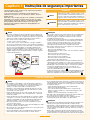 2
2
-
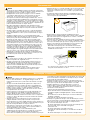 3
3
-
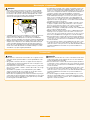 4
4
-
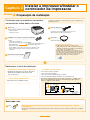 5
5
-
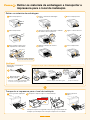 6
6
-
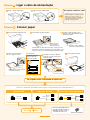 7
7
-
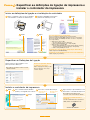 8
8
-
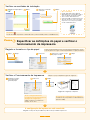 9
9
-
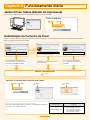 10
10
-
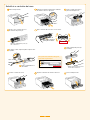 11
11
-
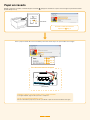 12
12
-
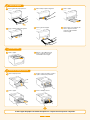 13
13
-
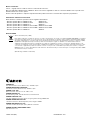 14
14
Canon i-SENSYS LBP7100Cn Manual do usuário
- Tipo
- Manual do usuário
- Este manual também é adequado para
Artigos relacionados
-
Canon i-SENSYS LBP7210Cdn Manual do usuário
-
Canon i-SENSYS LBP6670dn Manual do usuário
-
Canon i-SENSYS LBP7010C Manual do usuário
-
Canon i-SENSYS LBP6200d Manual do usuário
-
Canon i-SENSYS LBP6030w Manual do usuário
-
Canon i-SENSYS LBP6230dw Manual do usuário
-
Canon i-SENSYS LBP112 Manual do usuário
-
Canon i-SENSYS LBP6310dn Manual do usuário
-
Canon i-SENSYS LBP6780x Manual do usuário
-
Canon i-SENSYS LBP7780Cx Manual do usuário